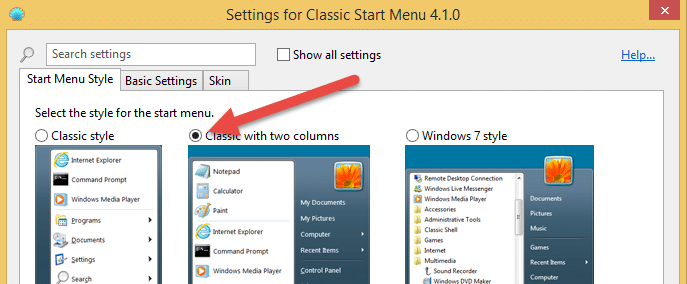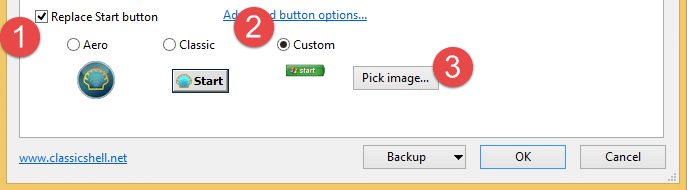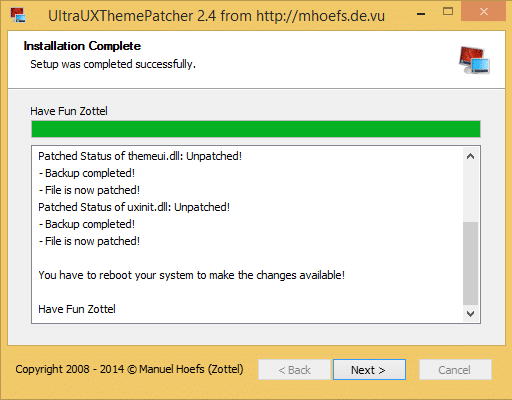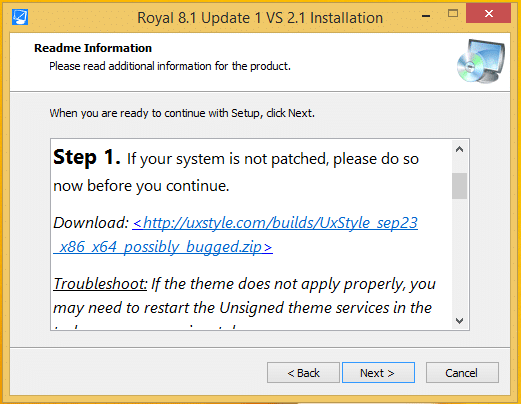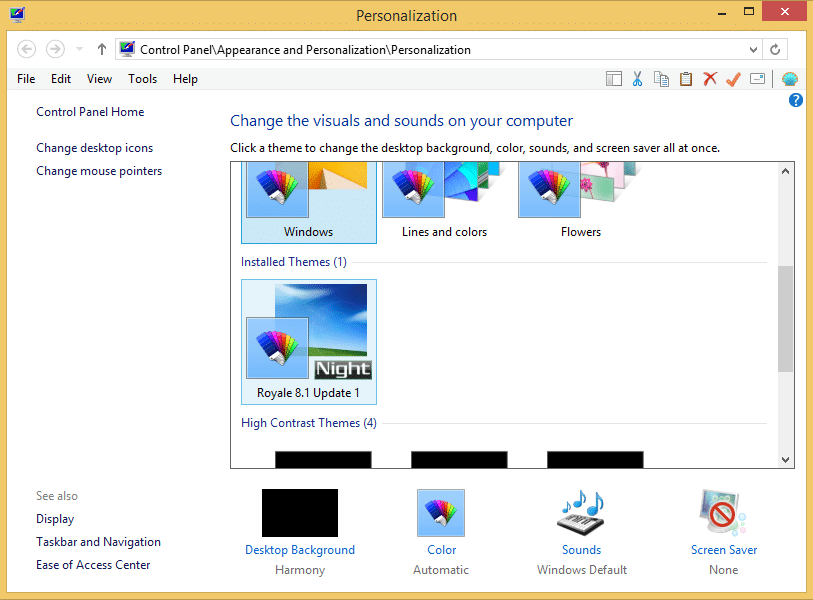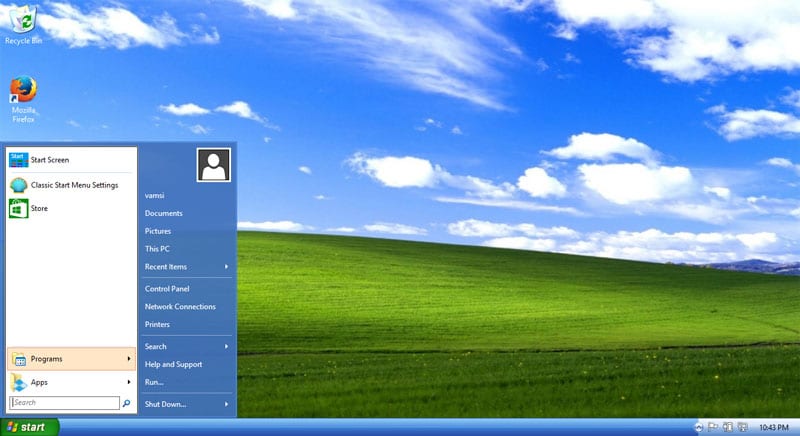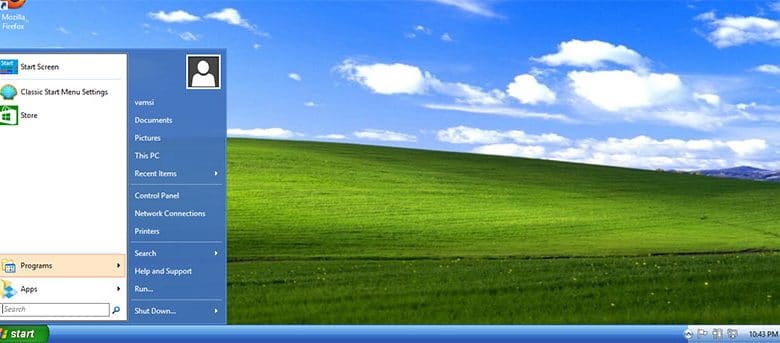
Windows XP a disparu depuis longtemps car Microsoft a retiré son support. Mais la plupart d’entre nous, les utilisateurs de Windows, en sommes toujours amoureux et manquent les bleus et les verts de Windows XP. Donc, si vous êtes l’un d’entre eux, voici comment faire ressembler Windows 8 à Windows XP.
Noter: Puisque nous allons nous mêler des fichiers système, cet article n’est pas destiné aux débutants. N’oubliez pas d’avoir une bonne sauvegarde de vos fichiers avant de continuer.
Contenu
La première chose à faire dans le processus est d’échanger l’écran de démarrage de Windows 8 avec le menu de démarrage normal. Bien qu’il existe de nombreuses applications de remplacement du menu Démarrer, celle que je recommande est Classic Shell car elle est beaucoup plus facile à utiliser. Vous pouvez l’installer comme n’importe quel autre logiciel Windows. Une fois installé, lancez l’application.
Classic Shell propose différents types de menus de démarrage. Puisque nous allons imiter Windows XP, sélectionnez le bouton radio « Classique avec deux colonnes ».
L’icône du menu Démarrer par défaut fournie par Classic Shell ne ressemble pas au bouton du menu Démarrer de Windows XP, alors téléchargez les images du menu Démarrer à partir d’ici. Cochez la case « Remplacer le bouton de démarrage », sélectionnez le bouton radio « Personnalisé », cliquez sur le bouton « Choisir une image » et sélectionnez l’image que vous venez de télécharger. N’oubliez pas non plus de modifier les paramètres de la barre des tâches pour utiliser de petites icônes dans la barre des tâches.
Noter: Si vous rencontrez des difficultés pour télécharger le bouton de démarrage classique de Windows XP, faites un clic droit sur ce lien et sélectionnez « enregistrer sous » dans le menu contextuel.
2. Corrigez les fichiers de thème Windows
Par défaut, Windows ne vous laisse pas beaucoup de place pour jouer avec les thèmes Windows, nous devons donc le corriger avant d’appliquer le thème Windows XP réel. Pour ce faire, téléchargez et installez UXThemePatcher.
Ce logiciel corrige les fichiers du moteur de thème Windows afin que vous puissiez utiliser l’un des thèmes tiers. Une fois l’installation de UXThemePatcher terminée, redémarrez votre système pour que les modifications que vous venez d’apporter prennent effet.
3. Installer le thème Windows XP
Tout comme les menus de démarrage, il existe de nombreux thèmes Windows XP. Mais Royal VS est celui dont vous pouvez vous rapprocher le plus possible avec un minimum d’effort. Téléchargez Royal VS, et une fois que vous l’avez, décompressez et installez l’application. Pendant l’installation, le programme d’installation lui-même fournit les étapes nécessaires et vous pouvez les ignorer en toute sécurité. Si vous souhaitez avoir des coins de fenêtres légèrement arrondis, essayez d’installer Glass8.
Noter: Si vous installez Glass8, décochez la case « Installer la ressource d’atlas brillant en verre » pendant l’installation. Sinon, le thème Windows XP risque de ne pas fonctionner correctement.
Une fois l’installation terminée, faites un clic droit sur le bureau, sélectionnez « Personnalisation » et sélectionnez le thème « Royale 8.1 Update 1 ».
C’est tout ce qu’il y a à faire. Vous pouvez maintenant profiter du bon vieux style Windows XP dans Windows 8/8.1.
J’espère que cela vous aidera et commentez ci-dessous en partageant vos réflexions et expériences sur ce thème Windows XP pour Windows 8.
Cet article est-il utile ? Oui Non